Istnieje wiele różnych porad i wskazówek dotyczących systemu Linux, które mogą naprawdę poprawić Twoje życie i wydajność. Jedną z takich sztuczek jest nauczenie się, jak zaplanować wyłączenie komputera z systemem Linux.
W tym przewodniku omówimy planowanie dowolnego komputera z systemem Linux, aby automatycznie wyłączał się zgodnie z harmonogramem. Ponadto omówimy, jak korzystać z przydatnych rtcwake narzędzie do automatycznego budzenia komputera!
Narzędzie zamykania

Wyłączenie systemu Linux automatycznie działa najlepiej z wbudowanym zamknąć narzędzie. The zamknąć program jest automatycznie dołączany do wszystkich dystrybucji Linuksa, więc nie trzeba go instalować. Korzystanie z niego jest dość proste i działa w oparciu o 24-godzinny czas.
Uwaga: nie wiesz, jak działa 24-godzinny czas? Skorzystaj z tego bezpłatnego narzędzia do obliczania konwersji.
Włączanie i wyłączanie systemu Linux wymaga uprawnień roota. Wyłączenie nie będzie działać poprawnie bez powłoki roota. Aby uzyskać uprawnienia roota, otwórz terminal i zaloguj się do użytkownika root za pomocą su. Alternatywnie, jeśli su nie działa, spróbuj sudo -s.
su -
lub
sudo -s
Z rootem zamknąć polecenie działa teraz. Aby natychmiast wyłączyć komputer z systemem Linux, wykonaj następujące czynności:
shutdown -P now
Alternatywnie, aby zaplanować wyłączenie w określonym czasie, wymień teraz w określonym przedziale czasowym. W tym przykładzie ustawimy Linux na wyłączenie się dokładnie o 19:25 (19:25).
shutdown -P 19:25
W dowolnym momencie można zaplanować polecenie zamknięcia systemu za pomocą do flaga. Anuluj zamknięcie za pomocą:
shutdown -c
Uruchom ponownie za pomocą narzędzia Shutdown
Używając zamknąć przydatne jest polecenie automatycznego wyłączania komputera z systemem Linux w określonym czasie. Jednak pomimo nazwy zamknąć jest zdolny do znacznie więcej. Jedną z bardziej przydatnych funkcji tego polecenia jest flaga „restart”. Dzięki niemu polecenie uruchomi ponownie komputer z systemem Linux zgodnie z harmonogramem.
Używając r flaga, aby zaplanować ponowne uruchomienie za pomocą zamknąć działa identycznie jak P. flaga działa. Po prostu wypisz polecenie, określ godzinę i użyj flagi:
shutdown -r 19:25
Jak zawsze, aby wyłączyć polecenie restartu, wykonaj zamknięcie -c.
Zaplanuj budzenie
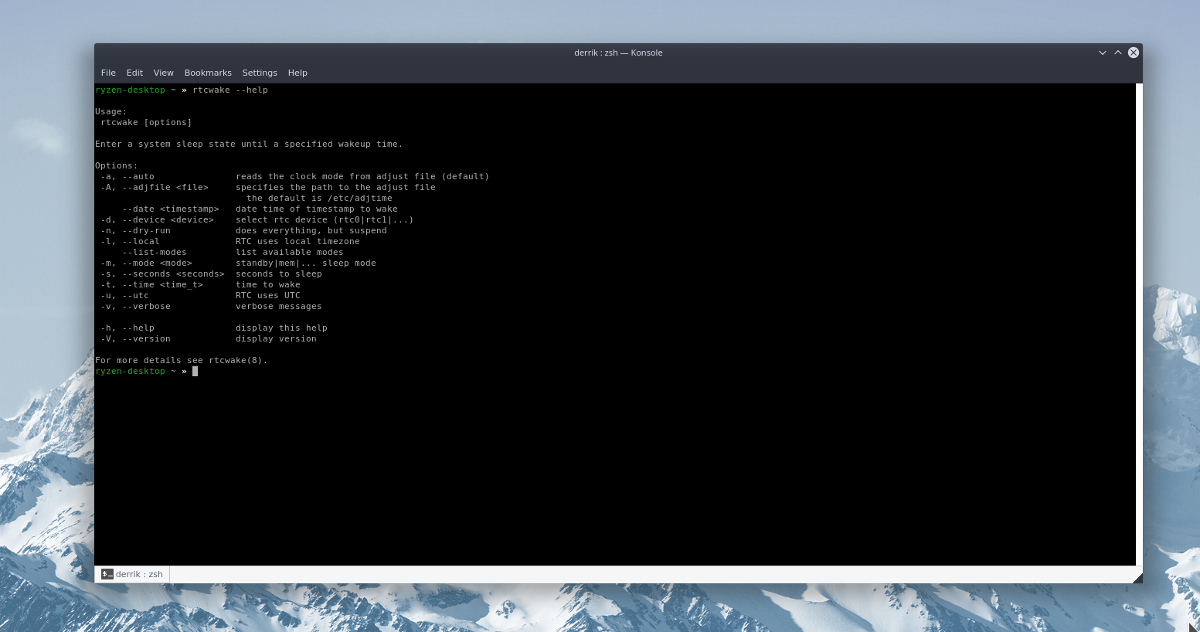
Rtcwake to narzędzie, które pozwala użytkownikom zawiesić komputer i zaplanować jego ponowne uruchomienie w późniejszym czasie. w odróżnieniu zamknąć, rtcwake polecenie może używać różnych typów harmonogramów. W szczególności działa zarówno z sekundami, jak i czasem UTC (24 HR).
To narzędzie ma wiele różnych ustawień i funkcji. Aby uzyskać jak najwięcej rtcwake, zapisz cheatheet polecenia w pliku tekstowym do późniejszego przeczytania.
rtcwake --help >> ~/rtcwake-help.txt
Zawieś do pamięci RAM i Obudź
Popularnym sposobem spania komputera jest zawieszenie go w pamięci RAM. Wiele osób podąża tą drogą zamiast zawieszać się na dysku, ponieważ zawieszanie pamięci RAM zapewnia najwyższą oszczędność energii na laptopach. Z rtcwake narzędzie, ten rodzaj zawieszania można zautomatyzować. Aby zaplanować, aby komputer z systemem Linux automatycznie zawieszał się w pamięci RAM i budził się 8 godzin później, wprowadź następujące polecenia.
Uwaga: narzędzie RTCwake może używać zarówno sekund, jak i czasu UTC. Aby uzyskać bardziej precyzyjne wybudzanie, najlepiej użyć sekund.
su -
lub
sudo -s rtcwake -m mem -s 28800
Zawieś na dysk i obudź się
Wolisz zawiesić na dysku, gdy uśpisz komputer z systemem Linux? Dlaczego nie zaplanować tego z rtcwake! Zdobądź powłokę root i wykonaj następujące czynności, aby zawiesić dysk na 12 godzin.
rtcwake -m disk -s 43200
Zawieszenie i inne operacje
Automatyczny sen i wybudzanie jest dość przydatne, ale co z uruchamianiem programów zaraz po wybudzeniu? Na szczęście, dzięki sposobowi działania Linuksa i UNIXa, jest łatwy w instalacji rtcwake w inne polecenia. Na przykład, aby uruchomić Libre Office bezpośrednio po rtcwake wraca z zawieszenia, uruchom to polecenie.
Uwaga: podczas przesyłania innych poleceń za pomocą rtcwake, najlepiej używać sudo, w przeciwnym razie programy lub skrypty mogą zostać otwarte z niewłaściwym użytkownikiem.
sudo rtcwake -m mem -s 28800 && libreoffice
Dodawanie I & nakazuje Bashowi wykonać jedną operację ORAZ inną i tak dalej. Na przykład, aby uruchomić wiele programów po powrocie z zawieszenia, spróbuj:
sudo rtcwake -m mem -s 2800 && libreoffice && firefox && gnome-terminal && gimp
Nie zawieszaj, ale obudź się
The rtcwake narzędzie często natychmiast zawiesza się, ale budzi się później. Jeśli chcesz zawiesić komputer z systemem Linux, gdy uznasz to za stosowne, ale zaplanuj wybudzanie, musisz skorzystać z Nie funkcja. Za pomocą Nie mówi rtcwake nie do zawieszenia, ale do przebudzenia zgodnie z ustalonym harmonogramem.
Używając Nie flaga z rtcwake oznacza, że nie ma potrzeby określania rodzaju zawieszenia, ponieważ system zakłada, że użytkownik zrobi to później ręcznie. Zamiast tego po prostu określ, kiedy się obudzić.
su -
lub
sudo -s rtcwake -m no -s 43200</p>













Komentarze